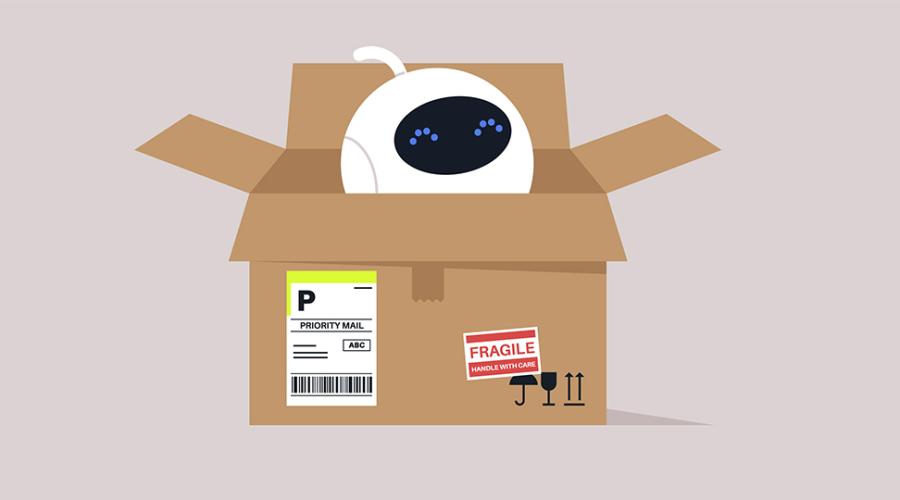Greenscreen med barnen i förskolan
Förskolläraren Maria Högberg berättar om hur hon arbetar med Greenscreen – ett verktyg som väcker nyfikenhet kring digital teknik och som ger upphov till många spännande samtal kring film och bilder: Vad är på riktigt? Hur ska man göra om det ska se ut som att jag sitter på en leksakshäst? Kan man simma i ett litet akvarium?
För några år sedan gick jag en kurs i digitala verktyg via Linnéuniversitetet. I den kursen var en av uppgifterna att vi skulle skapa ett filmklipp och använda oss av Greenscreen-teknik. Uppgiften blev startskottet för mitt stora intresse för just Greenscreen. När jag var klar med uppgiften i kursen, fortsatte jag att experimentera själv.
Att jobba med Greenscreen innebär lite förenklat att man kan ”trolla bort” en enfärgad bakgrund på en bild av sig själv eller något annat, för att sedan placera sig själv mot en annan bakgrund.
Jag kan alltså ta en bild av mig själv mot en grön bakgrund och sedan placera den på en bild med Eiffeltornet i Paris. Då ser det ut som att någon tagit en bild av mig i Paris. I själva verket har jag aldrig besökt Paris. Mer om själva tekniken kommer lite längre ner i artikeln.
Greenscreen med de yngsta
Nu tänkte jag berätta om hur jag på olika sätt använt Greenscreen-teknik i utbildningen på förskolan. De yngsta barn jag undervisat i just Greenscreen är 1–3 år gamla. Då handlar det väldigt mycket om att låta dem ”klottra” med verktyget.
Första gången vi provade tekniken fick barnen välja ut ett litet leksaksdjur på avdelningen som de ville att vi skulle ta foto på. Vi tog då en bild av djuret mot en grön bakgrund.
Därefter gick vi in på webbsidan pixabay.com där det finns gratis bilder att använda, och där fick barnen själv välja en bakgrundsbild till sitt djur.
Vi la in både bakgrundsbilden och bilden på leksaksdjuret i greenscreen-appen. Barnen fick sedan själv bestämma hur stort leksaksdjuret skulle vara och var i bilden det skulle vara placerat genom att flytta runt det i bilden.
Det var också barn som själva ville vara med i bilden och ”sitta” på sitt leksaksdjur. Då tog vi en bild av barnet sittandes gränsle på en pall, och la till även den bilden i appen. Barnen flyttade sedan runt både sig själva och leksaksdjuret som de ville i bilden tills de var nöjda.
Min erfarenhet är att inledningsvis tycker barnen att det är väldigt roligt och spännande att just kunna flytta runt sig själv eller föremålet, och att göra sig mindre, större, försvinna och komma tillbaka. Oftast är detta mer intressant än att göra färdigt bilden, så räkna med att det behöver få ta tid för undersökandet av själva tekniken.
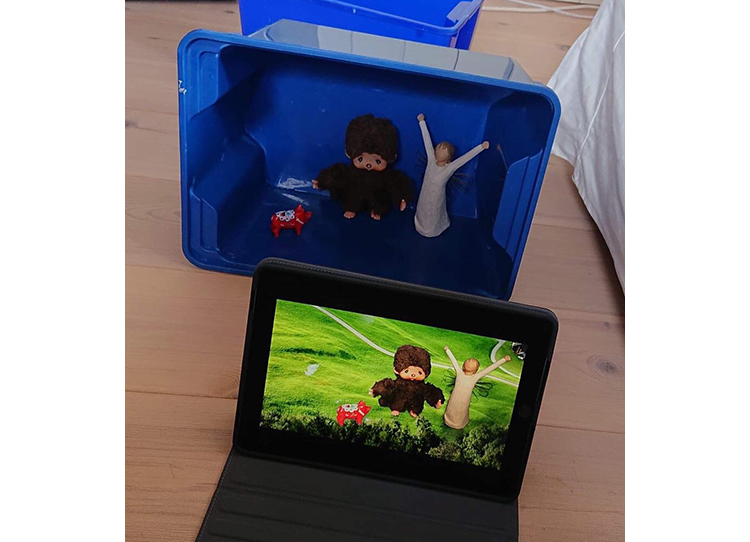
Greenscreen med de äldre
I början är det väldigt abstrakt för barnen och svårt för mig som pedagog att förklara vad det är som ska göras och vad som ska hända. Barnen behöver få vara med och se andra skapa en bild, eller se andras bilder som vi skapat, för att själva kunna komma med egna idéer. Men efter att första bilden är gjord förstår de snabbt, och då kan man jobba vidare utifrån barnens egna önskemål och idéer.
Det är också bra att låta fler barn vara med samtidigt när man skapar bilderna. När man sett en kompis ställa sig framför den gröna bakgrunden så blir det inte lika konstigt att ställa sig där själv.
Några barn hjälpte sina kompisar genom att följa med och stå tillsammans när det var dags för fotografering. Det skapade trygghet och gjorde det enklare för några barn att våga och vilja ta en bild av sig själv. Vill man sedan ha bara ett av barnen med i bilden så går det lätt att ”ta bort” det andra barnet när man skapar den färdiga bilden i appen.
Barnen har fått sätta upp sina bilder på avdelningen, och det gör att de ofta står vid bilderna och pekar och pratar om dem. Detta är också, förutom stunder för reflektion, ett sätt för de mer tveksamma barnen att se vad man kan göra, och på det sättet bli inspirerade till att göra egna bilder. Det är viktigt att man är lyhörd för om barn inte vill vara med i bilden.
Ett bra verktyg
I våras hade vi fjärilslarver på förskolan som vi följde från larv till fjäril. Då använde vi Greenscreen-teknik för att förvandla oss själva till fjärilar. Det visade sig vara ett enkelt och konkret sätt – både för barn och pedagoger – för att introducera tekniken, och som skapade förståelse för vad man kan göra med greenscreen.
Efter det har det skapats många fantasifulla bilder på vår förskola utifrån barnens egna idéer. På de bilderna ser man hur barnen rider på enhörningar, flyger på ugglor eller förvandlas till dinosaurier.

Förankring i Lpfö18
I Lpfö18 står det följande:
Barnen ska få möjlighet att förundras och utveckla sin förmåga att utforska, kommunicera och reflektera. Utbildningen ska stimulera barnen till att ta initiativ och ansvar samt ge dem möjlighet att arbeta både självständigt och tillsammans med andra. Utbildningen ska uppmuntra och utmana barnen att pröva sina egna och andras idéer, lösa problem och omsätta idéerna i handling.
Det står också att:
Förskolan ska ge varje barn förutsättningar att utveckla sin fantasi och föreställningsförmåga och utveckla sitt intresse för bilder och texter i olika medier, såväl digitala som andra, samt sin förmåga att använda sig av, tolka, ifrågasätta och samtala om dessa.
Greenscreen är ett bra verktyg att använda då det skapar många spännande samtal kring film och bilder. Vad är på riktigt? Vilken bild vill man göra? Hur ska man göra om det ska se ut som att jag sitter på en leksakshäst? Kan man simma i ett litet akvarium?

Med de yngsta barnen handlar det mycket om att bara få ”klottra” med tekniken. Flytta runt sig själv i bilden, göra sig mindre och större, försvinna ur bild och sedan komma tillbaka. Då kan man passa på att sätta ord på olika begrepp som liten, stor, större, mindre, framför, bakom, under, över osv.
När barnen väl lärt sig själva tekniken kan de själva komma med sina idéer och önskemål. De kommer då att behöva lösa ”problem” som uppstår under skapandet för att få bilden eller filmen så som de har tänkt.
Det är också ett bra sätt att prata källkritik och vad som är sant och inte.
Inspiration och exempel
På mitt instagramkonto @digitalkreativitet finns det flera bilder och exempel på hur och vad man kan göra med greenscreen-tekniken. Jag har haft flera workshops med bara pedagoger i just detta och det leder alltid till många skratt och en otrolig kreativitet.
Jag rekommenderar varmt att prova detta tillsammans som pedagoger, för att sedan kunna använda det i utbildningen med barnen på förskolan.
Ett av mina tidiga försök kan du se om du följer denna länk. Filmen har sina brister, men visar på lite olika möjligheter att leka med Greenscreen-teknik.
Det finns andra program och appar att använda i stället för Greenscreen by do ink, men jag har fastnat för just denna app. Den kostar några kronor, men är enkel att använda för både barn och pedagoger. Exempelvis kan du välja vilken bakgrundsfärg du vill ta bort. Det fungerar lika bra med blå som grön, men du kan även ta bort röd eller gul. Du kan även ställa in rätt nyans av färgen.
Man kan enkelt ”skära” eller ”sudda” bort ytor i bilden som man vill ska bli transparenta och man kan ändra storlek och placering på bilderna.